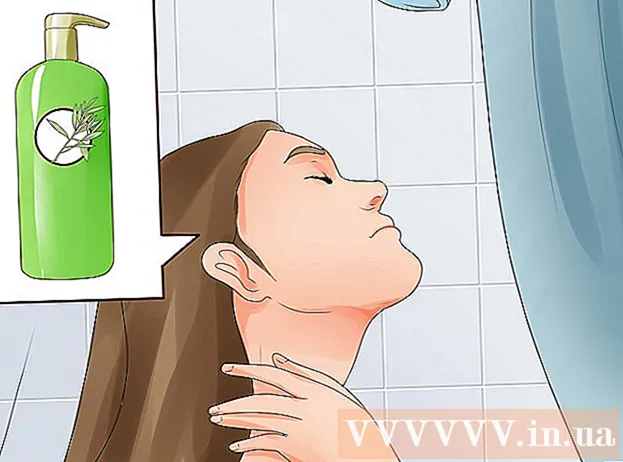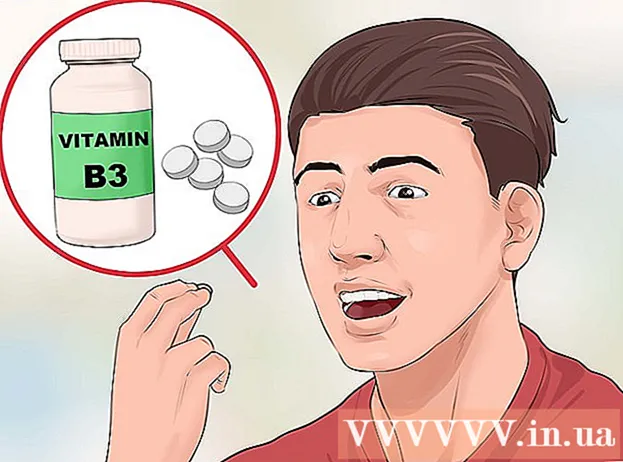Höfundur:
John Stephens
Sköpunardag:
1 Janúar 2021
Uppfærsludagsetning:
1 Júlí 2024

Efni.
Í þessari grein sýnir wikiHow þér hvernig á að prenta svæði eða leiðbeiningar Google korta. Þú getur gert þetta bæði á Windows og Mac tölvum. Athugaðu að þú þarft að stækka til að sjá hverja götu greinilega, sem þýðir að þú getur ekki prentað svæði sem er of breitt á síðunni.
Skref
Aðferð 1 af 2: Prenta kort
Opnaðu vefsíðu Google korta. Farðu á https://www.google.com/maps/. Þetta er sú aðgerð að opna Google Maps vafrann í vafra.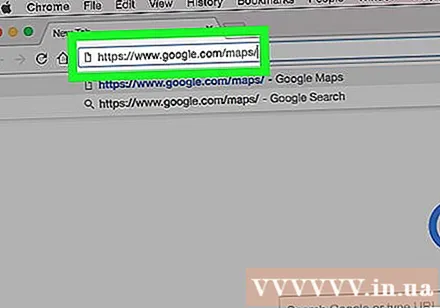
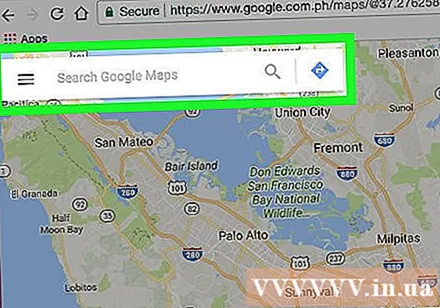
Sláðu inn heimilisfang. Smelltu á leitarstikuna efst í vinstra horninu á Google Maps skjánum og sláðu síðan inn heimilisfangið sem þú vilt prenta.- Þú getur slegið inn borg, hérað eða nafn opinberrar stofnunar (td nafn háskóla).
Veldu stað. Smelltu á heimilisfang undir leitarstikunni til að hlaða því niður.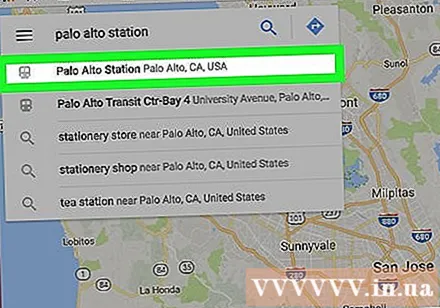

Stærð á kortinu með því að þysja inn eða út. Smelltu á táknið + Smelltu á táknið neðst í hægra horninu á skjánum til að stækka - að þysja út. Þú getur prentað hluta af kortinu sem birtist á skjánum.- Því meira sem þú stækkar, því nákvæmara er kortið.
- Þú getur smellt og dregið kortið til að koma því fyrir í rammanum.

Opnaðu prentvalmyndina. Aðgerðin er svolítið önnur eftir því hvaða vafra þú notar:- Króm Smelltu á ⋮ efst í hægra horninu á Chrome skjánum smellirðu á Prenta ... (Prenta ...) í fellivalmyndinni.
- Firefox Smelltu á ☰ efst í hægra horninu á Firefox skjánum og smelltu síðan á Prenta í fellivalmyndinni.
- Microsoft Edge Smelltu á ⋯ efst í hægra horninu á skjánum og smelltu síðan á Prenta í fellivalmyndinni.
- Internet Explorer Smelltu á ⚙️ efst í hægra horninu á vafraglugganum skaltu velja Prenta efst í fellivalmyndinni og smelltu á Prenta ... þegar það birtist vinstri fellivalmyndin.
- Safari Smelltu á Skrá (File) í Mac valmyndastikunni, veldu Prenta ... neðst í fellivalmyndinni.
Veldu prentara. Smelltu á núverandi prentara eða smelltu á "Prentari" reitinn og veldu netprentara.
- Ef þú ert að nota eldri prentara gætirðu þurft að tengja hann við tölvuna þína áður en þú prentar.
- Þú gætir þurft að smella Breyting (Breyting) eða Vafra (Flettu) fyrir neðan prentarann sem er valinn.
Breyttu prentstillingum ef þörf krefur. Hver prentari hefur mismunandi stillingar og hver vafri hefur mismunandi prentvalkostaglugga. Þú getur breytt eftirfarandi valkostum:
- Litur (Litur) - Prentaðu Google Map í svarthvítu til að spara blek eða prentaðu í lit til að auðkenna smáatriðin.
- Fjöldi eintaka (Fjöldi prentana) - Veldu fjölda kortaafrita sem þú þarft.
- Skipulag (Tengi) eða Stefnumörkun (Stefnumörkun) - Veldu Landslag (Landslag) á stóru korti.
Smellur Prenta. Það fer eftir vafra þínum, þú gætir fundið hnappinn efst eða neðst á vefsíðu vafrans. Þetta sendir kortið til valda prentara og prentar það. auglýsing
Aðferð 2 af 2: Prenta leiðbeiningar
Opnaðu Google Maps síðuna. Farðu á https://www.google.com/maps/. Þetta opnar Google Maps síðuna í núverandi vafra.
Smelltu á táknið „Leiðbeiningar“. Boginn örvatákn á bláum bakgrunni. Þú finnur þetta tákn efst í hægra horninu á Google Maps leitarstikunni (leitarstikan er efst í vinstra horninu á skjánum). Pop-up gluggi birtist.
Sláðu inn upphafsstað þinn. Sláðu inn upphafsnetfangið í textareitinn efst í leiðbeiningarglugganum.
- Þú getur smellt á staðsetningu á kortinu til að stilla upphafsstað.
Sláðu inn áfangastað. Sláðu inn áfangastað í reitinn „Veldu áfangastað ...“, rétt fyrir neðan upphafsreitinn.
Ýttu á ↵ Sláðu inn. Þetta er aðgerðin til að staðfesta tvö netföng sem þú varst að slá inn og finna leiðina frá upphafsstað til hraðasta ákvörðunarstaðarins.
Veldu leið. Smelltu á leiðina sem þú vilt fara vinstra megin við gluggann.
Smelltu á prentaratáknið. Táknið er til hægri við leiðbeiningargluggann, alveg á leiðinni sem þú velur. Með því að smella á táknið opnast sprettigluggi með prentvalkostum.
Veldu prentmöguleika. Smellur Prentaðu með kortum (Prentaðu með korti) eða Prenta aðeins texta (Prenta aðeins texta). Prentun með kortum gefur þér sjónrænt útsýni ásamt leiðbeiningum, þó það kosti meira blek.
Smellur Prenta. Þessi hnappur er efst í hægra horninu á skjánum. Þetta opnar prentglugga vafrans.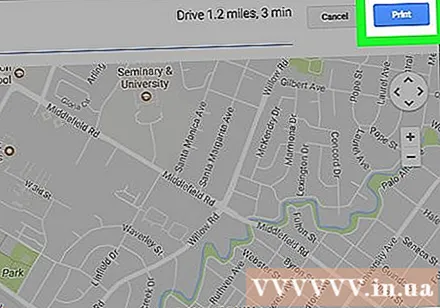
Veldu prentara. Smelltu á núverandi prentara eða smelltu á reitinn "Prentari" og veldu netprentara.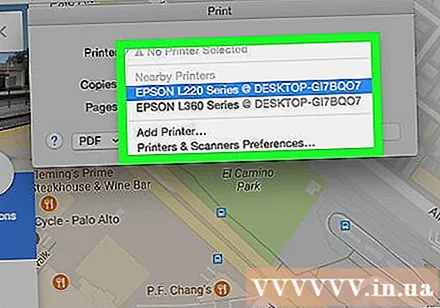
- Ef þú ert að nota eldri prentara gætirðu þurft að tengja hann við tölvuna þína áður en þú prentar.
- Þú gætir þurft að smella Breyting eða Vafra fyrir neðan valinn prentara.
Breyttu prentstillingum ef þörf krefur. Hver prentari hefur mismunandi stillingar og hver vafri hefur mismunandi prentvalkostaglugga. Þú getur breytt eftirfarandi valkostum: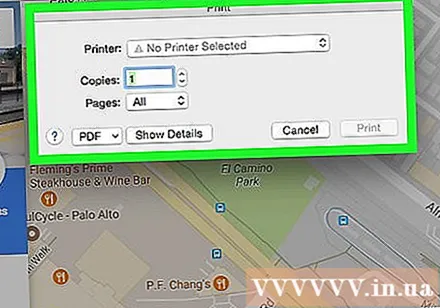
- Litur (Litur) - Prentaðu Google Map í svarthvítu til að spara blek eða prentaðu í lit til að auðkenna smáatriðin.
- Fjöldi eintaka (Fjöldi prentana) - Veldu fjölda kortaprentana sem þú þarft.
Smellur Prenta. Það fer eftir vafra þínum, þú gætir fundið hnappinn efst eða neðst á vefsíðu vafrans. Þetta sendir kortið til valda prentara og prentar það. auglýsing
Ráð
- Eina leiðin til að prenta Google Map á farsíma er að taka skjáskot og prenta það úr iPhone eða Android appinu.
Viðvörun
- Prenta útgáfan af Google kortum sýnir aðeins nokkrar sérstakar leiðarupplýsingar.